
यदि आप Mac पर नए हैं, तो आपने देखा होगा कि फाइंडर विंडो, वेबपेज आदि में कोई स्क्रॉल बार नहीं हैं। इसका उपयोग करना कठिन (और कष्टप्रद) हो सकता है, लेकिन शुक्र है कि आपको इसकी आवश्यकता नहीं है।
ओएस एक्स लायन (10.8) में स्क्रॉल बार गायब हो गए, और वे वास्तव में पहली बार एक उपयोगकर्ता को फेंक सकते हैं क्योंकि वे केवल स्क्रॉल करते समय दिखाई देते हैं। यह पहले एक क्लीनर, अधिक परिष्कृत रूप से उधार दे सकता है, लेकिन यह वास्तव में ओएस एक्स की उपयोगिता को नहीं बढ़ाता है। इसके अलावा, OS X की वास्तविक स्क्रॉल पट्टियाँ वास्तव में पहले से ही बहुत सुंदर और असतत हैं।
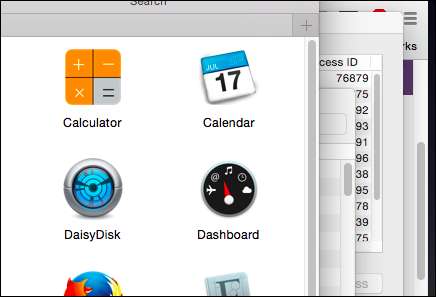
स्क्रॉल पट्टियों को गायब करने से न केवल प्रयोज्य दृष्टिकोण से कुछ नहीं जुड़ता है, वे वास्तव में इसे बाधित कर सकते हैं। उदाहरण के लिए, जब यह दृश्य से लुप्त होती रहती है, तो स्क्रॉल पट्टी को पकड़ना और पकड़ना निराशाजनक हो सकता है। वेबपृष्ठ या दस्तावेज़ में अपनी प्रगति को देखना और गेज करना भी अच्छा है। अपनी जगह को चिह्नित करने के लिए एक स्क्रॉल बार के बिना, आपको इसे फिर से बनाकर रखना होगा, जो यह कहने के लिए पर्याप्त है, परेशान है।
अपने स्क्रॉल सलाखों को पुनर्जीवित करना
स्क्रॉल बार के बिना काम करना कुछ ऐसा नहीं है जिसे आपको सहना पड़े और वे आसानी से कुछ ही सरल चरणों में बहाल हो सकें।
ओएस एक्स में स्क्रॉल बार के लिए तीन संभावित सेटिंग्स हैं, जिन्हें सिस्टम प्राथमिकताएं और फिर सामान्य सेटिंग्स को खोलकर एक्सेस किया जा सकता है।
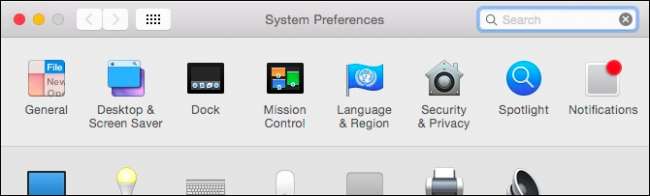
सामान्य सेटिंग्स खुली होने के साथ, आपको अब "शो स्क्रॉल बार" विकल्प देखना चाहिए।
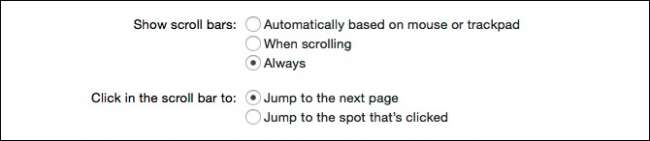
पहला विकल्प का अर्थ है कि जब आपके पास एक माउस जुड़ा होता है, तो स्क्रॉल बार दिखाए जाते हैं, लेकिन जब आप केवल ट्रैकपैड का उपयोग कर रहे होते हैं, तो उसे छिपाया जाता है।
दूसरा विकल्प स्क्रॉल करते समय केवल स्क्रॉल बार प्रदर्शित करेगा, इसलिए यदि आप माउस का उपयोग करते हैं, तो भी स्क्रॉल बार अदृश्य हैं जब तक आप स्क्रॉल नहीं करते।
अंत में, आप उन्हें "हमेशा" प्रदर्शित करना चुन सकते हैं, जो हमारी व्यक्तिगत प्राथमिकता है।
पृष्ठ कूद विकल्प
इस खंड में दो अन्य विकल्प हैं, जो स्क्रॉल पट्टी में क्लिक करने पर पेज को कैसे प्रभावित करते हैं (यह ऊपर या नीचे का अर्थ है)।

यहां समायोजन करना पिछली सेटिंग्स के साथ काम करेगा, लेकिन वे सबसे प्रभावी हैं जब आप देख सकते हैं कि आप कहाँ क्लिक कर रहे हैं, खासकर यदि आप तुरंत "उस स्थान पर कूदना चाहते हैं जो क्लिक किया गया है।" इस प्रकार फिर से, स्क्रॉल बार चालू करना हमेशा बहुत अधिक समझ में आता है।
स्क्रॉल पट्टियाँ गायब होने के साथ सबसे बड़ी समस्या यह भी नहीं है कि वे ऐसा करते हैं, बल्कि वे कितनी जल्दी गायब हो जाते हैं। यदि आप एक लंबा लेख पढ़ रहे हैं और आप जल्दी से नीचे स्क्रॉल करना चाहते हैं, तो सामान्य, व्यावहारिक बात यह है कि स्क्रॉल बार को पकड़ो और इसे ऊपर या नीचे खींचें।

अफसोस की बात है, OS X में, स्क्रॉल बार के साथ उस तरह के पैंतरेबाज़ी का प्रयास करने से आपको माउस को खिड़की के दाहिने किनारे पर ले जाने की आवश्यकता होती है, स्क्रॉल करें और फिर दूर जाने से पहले बार को पकड़ लें। स्क्रॉल बार का उपयोग करना एक सरल कार्य है और उपयोगकर्ताओं को खराब डिज़ाइन को समायोजित करने के लिए अपनी आदतों को बदलने की आवश्यकता नहीं होनी चाहिए।
यह झुंझलाहट आसानी से दूर की जा सकती है कि जब आप स्क्रॉल करना बंद करते हैं तो कुछ से स्क्रॉल करने से उपयोगकर्ता समय को बढ़ा सकते हैं। जब तक Apple अंततः चीजों को ठीक करने का निर्णय नहीं लेता, तब तक कुछ और सेकंड भी पर्याप्त होंगे लेकिन वास्तव में, स्क्रॉल बार को सक्षम रहने देना वास्तव में सबसे अच्छा विकल्प है।
शायद आपके पास एक और राय है और हम इसे सुनना पसंद करेंगे। कृपया अपने प्रश्नों या टिप्पणियों के साथ हमारे चर्चा मंचों में ध्वनि करें।







